Инструменты "Рука" и "Масштаб" являются одними из основных в Adobe InDesign и облегчают навигацию и детальную работу в макетах. С их помощью вы можете быстро перемещаться по документу и приближать или отдалять определенные области. В этом руководстве я покажу вам, как эффективно использовать оба инструмента, чтобы эффективно редактировать свои макеты и постоянно держать их в поле зрения. Давайте начнем и познакомимся с этими практичными инструментами!
С помощью инструмента "рука" вы можете интуитивно перемещать рабочую область на мониторе. С помощью инструмента масштабирования можно увеличивать и уменьшать детали на листе для печати.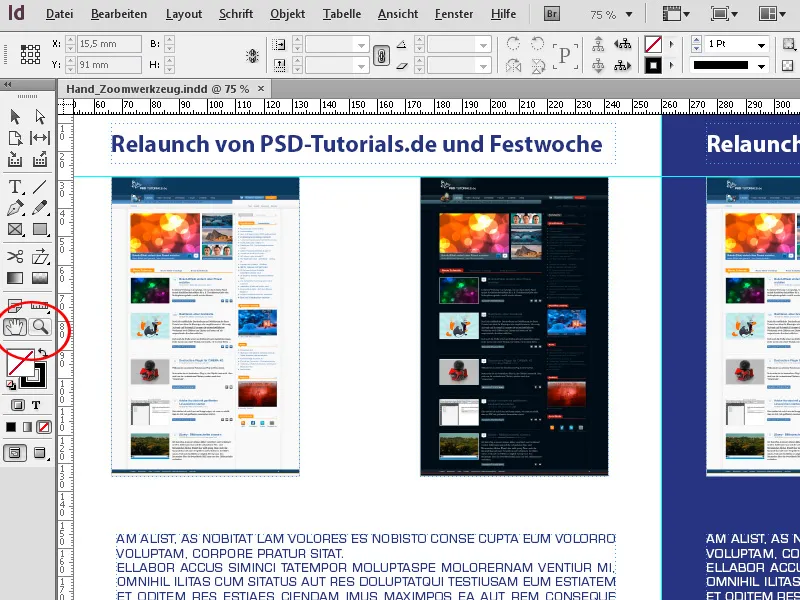
1. инструмент "рука
Инструмент "Рука" (сочетание клавиш H) активируется либо щелчком мыши на панели инструментов, либо при работе в документе (но не при активном текстовом инструменте) нажатием клавиши "пробел" до ее повторного отпускания.
Если вы работаете в тексте (т. е. с текстовым инструментом), удерживая клавишу Alt, вы активируете инструмент "Рука". Когда она отпускается, вы снова используете текстовый инструмент.
Когда вы работаете с деталями на печатном листе, вам нравится приближать их. InDesign предлагает оригинальное средство навигации, чтобы вы могли быстро получить обзор и, возможно, продолжить работу над деталями в другом месте:
В режиме просмотра деталей выберите инструмент "Рука", нажав пробел (или клавишу Alt при работе с текстом) и удерживая его. Теперь одновременно нажмите и удерживайте левую кнопку мыши.
InDesign уменьшит масштаб документа и пометит ранее видимую область документа красным прямоугольником..webp?tutkfid=77316)
Теперь вы можете переместить этот маркер в новое место на листе печати, удерживая кнопку мыши. Когда вы отпустите кнопку мыши, InDesign снова увеличит масштаб новой области с ранее выбранным уровнем. Это позволяет быстро менять рабочее пространство и экономит три рабочих шага: 1. уменьшить масштаб, переместить, увеличить.
2. инструмент масштабирования
Инструмент масштабирования (сочетание клавиш Z) активируется либо постоянно щелчком мыши на панели инструментов, либо временно при работе в документе нажатием клавиш Ctrl + пробел до тех пор, пока он не будет снова отпущен.
При щелчке мышью в документе изображение увеличивается. Чтобы снова уменьшить масштаб, необходимо также удерживать клавишу Alt.
Коэффициент масштабирования можно узнать в одноименном поле в строке меню. InDesign допускает значения от 5 до 4000%.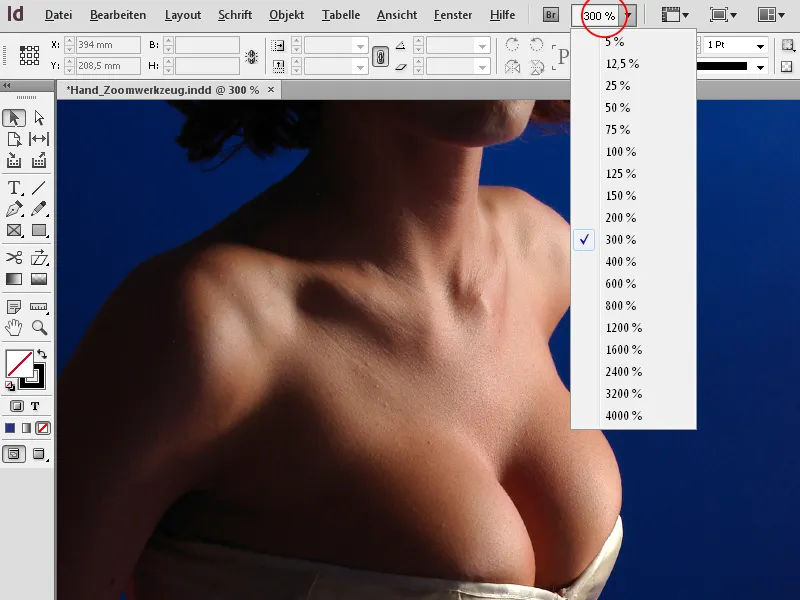
Чтобы увеличить точно определенную область, зажмите кнопку мыши и нарисуйте вокруг нее рамку - когда вы отпустите кнопку мыши, участок будет увеличен.
Очень эффективный метод увеличения масштаба в определенной точке печатного листа без выбора инструмента масштабирования - использование колеса прокрутки мыши:
Установите указатель мыши на точку, которую нужно увеличить. Теперь, удерживая клавишу Alt, поверните колесико прокрутки, и InDesign увеличит масштаб до этой точки. Чтобы снова уменьшить масштаб, просто поверните колесико прокрутки в противоположном направлении.


